Sådan slår du undertekster til på Zoom

Lær hvordan du slår undertekster til på Zoom. Zooms automatiske undertekster gør det lettere at forstå opkaldsindholdet.
Notepad++ er vores foretrukne teksteditor og en must-have notesblokerstatning. Desværre, selvom det kommer med et stavekontrolværktøj, har det ikke altid de ordbogsfiler, der er nødvendige for at køre. Lad os sætte dem op.
Klik på menuen Plugins, og vælg Stavekontrol >> Sådan bruger du...*
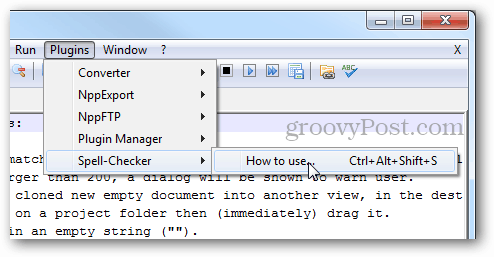
*Hvis stavekontrol ikke vises på listen, skal du åbne Plugin Manager, kontrollere det fra fanen Tilgængelig og klikke på Installer.
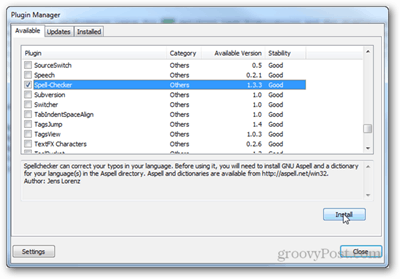
Følg nu linket i vinduet "Sådan bruger du stavekontrol" til http://aspell.net/win32/
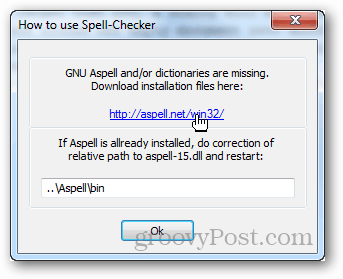
Her skal du bruge to filer. Den første er den binære fil til bibliotekssoftwaren.
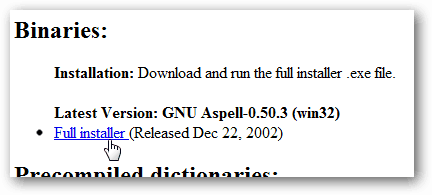
Den anden er en prækompileret ordbog (ordliste) på det sprog, du foretrækker.
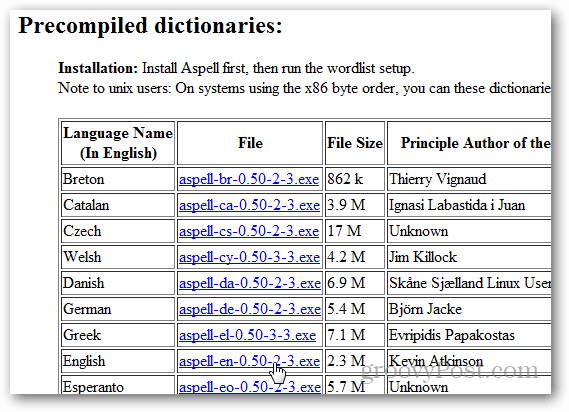
Kør det første binære installationsprogram først, dets fulde navn skal være Aspell-0-50-3-3-Setup.exe, og det skal være 1.277KB stort. Installationen er enkel; klik på Næste en masse gange.
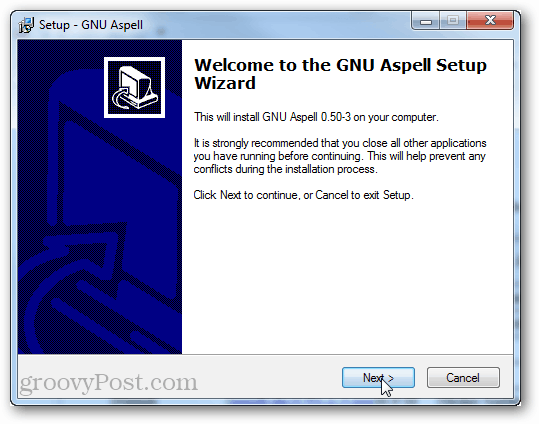
Installer derefter ordbogsfilen. Den har samme type opsætning; klik på næste, indtil det er færdigt.
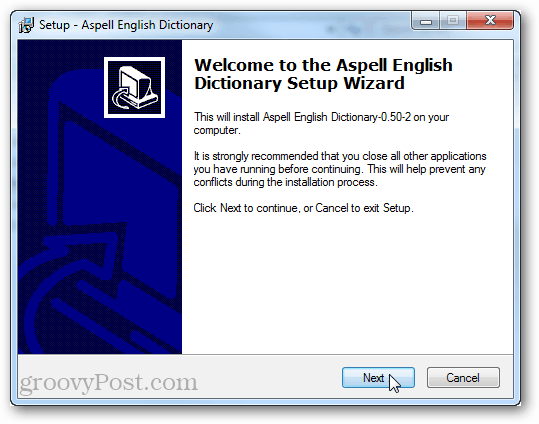
Nu skal du bare afslutte og genstarte Notepad++.
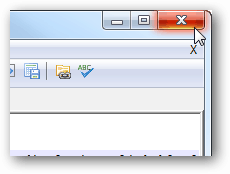
Stavekontrolværktøjet fra Plugins-menuen burde have forskellige muligheder. Klik på stavekontrollen for at starte stavekontrol. Du kan også bruge Ctrl + Alt + Shift + S som en genvej til dette.
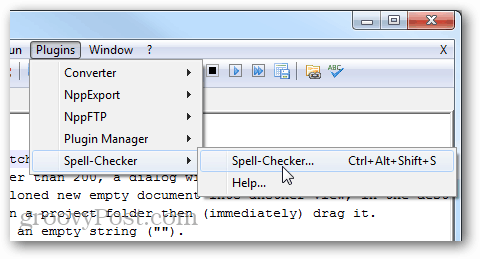
En åben stavekontroldialog fungerer meget som "find"-funktionen, bortset fra at stavekontrol automatisk jager ord, der ikke matcher dens ordbog.
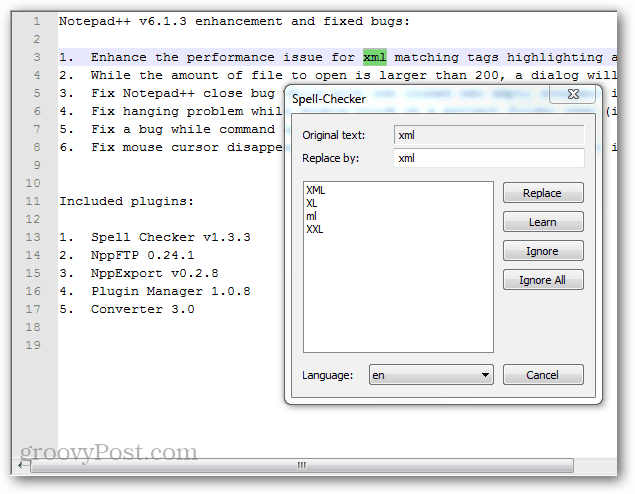
Det er alt, hvad der er for at opsætte stavekontrol i Notesblok++. Hvis du ikke er en bruger af Notepad++, så giv det en hvirvel som en notepad.exe-erstatning ved hjælp af Ninite - den gratis app, der nemt installerer det bedste freeware på nettet.
Lær hvordan du slår undertekster til på Zoom. Zooms automatiske undertekster gør det lettere at forstå opkaldsindholdet.
Modtager fejludskrivningsmeddelelse på dit Windows 10-system, følg derefter rettelserne i artiklen og få din printer på sporet...
Du kan nemt besøge dine møder igen, hvis du optager dem. Sådan optager og afspiller du en Microsoft Teams-optagelse til dit næste møde.
Når du åbner en fil eller klikker på et link, vil din Android-enhed vælge en standardapp til at åbne den. Du kan nulstille dine standardapps på Android med denne vejledning.
RETTET: Entitlement.diagnostics.office.com certifikatfejl
For at finde ud af de bedste spilsider, der ikke er blokeret af skoler, skal du læse artiklen og vælge den bedste ikke-blokerede spilwebsted for skoler, gymnasier og værker
Hvis du står over for printeren i fejltilstandsproblemet på Windows 10-pc og ikke ved, hvordan du skal håndtere det, så følg disse løsninger for at løse det.
Hvis du undrede dig over, hvordan du sikkerhedskopierer din Chromebook, har vi dækket dig. Lær mere om, hvad der sikkerhedskopieres automatisk, og hvad der ikke er her
Vil du rette Xbox-appen vil ikke åbne i Windows 10, så følg rettelserne som Aktiver Xbox-appen fra Tjenester, nulstil Xbox-appen, Nulstil Xbox-apppakken og andre..
Hvis du har et Logitech-tastatur og -mus, vil du se denne proces køre. Det er ikke malware, men det er ikke en vigtig eksekverbar fil til Windows OS.
![[100% løst] Hvordan rettes meddelelsen Fejludskrivning på Windows 10? [100% løst] Hvordan rettes meddelelsen Fejludskrivning på Windows 10?](https://img2.luckytemplates.com/resources1/images2/image-9322-0408150406327.png)




![RETTET: Printer i fejltilstand [HP, Canon, Epson, Zebra & Brother] RETTET: Printer i fejltilstand [HP, Canon, Epson, Zebra & Brother]](https://img2.luckytemplates.com/resources1/images2/image-1874-0408150757336.png)

![Sådan rettes Xbox-appen vil ikke åbne i Windows 10 [HURTIG GUIDE] Sådan rettes Xbox-appen vil ikke åbne i Windows 10 [HURTIG GUIDE]](https://img2.luckytemplates.com/resources1/images2/image-7896-0408150400865.png)
